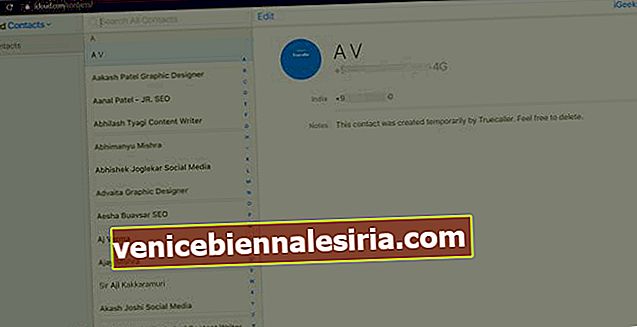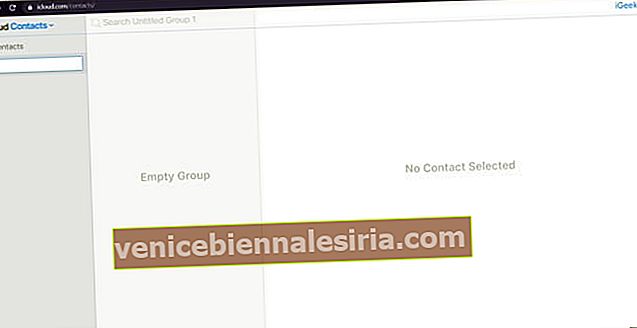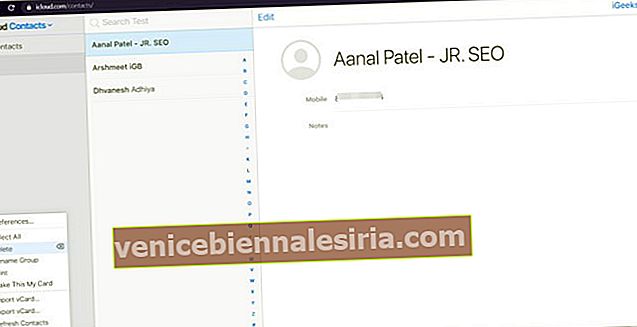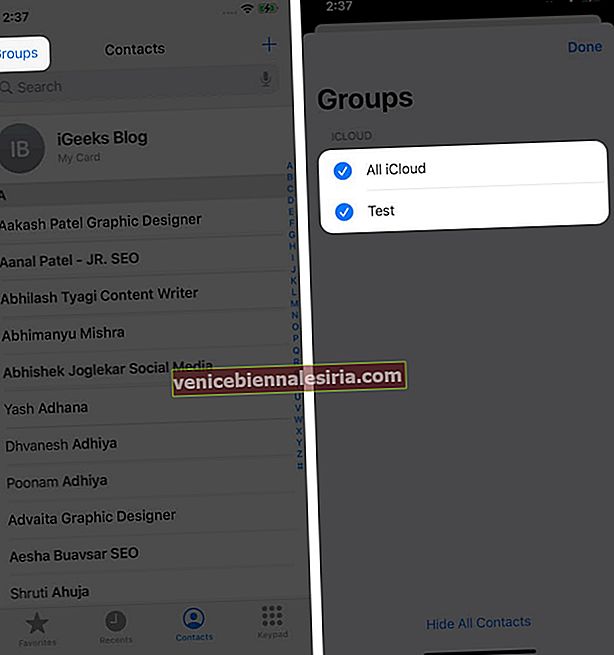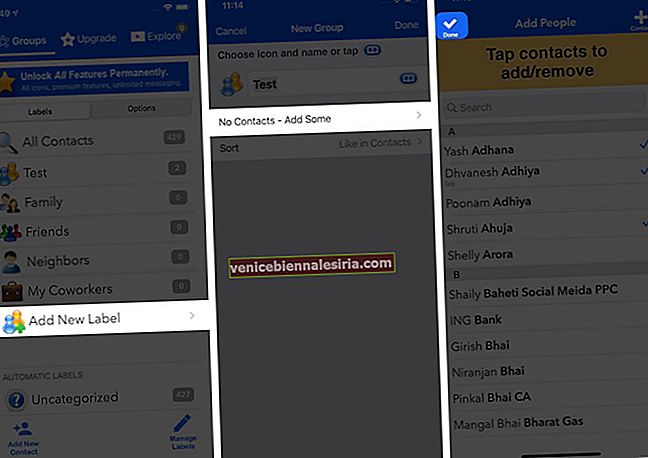Контактна група стане в нагоді, коли ви хочете щоразу надсилати одне і те ж повідомлення кільком контактам, особливо якщо це запрошення на вечірку або обговорення. Хоча iOS не дозволяє створювати групу контактів безпосередньо, ви можете це зробити за допомогою iCloud або сторонніх програм, які прості, як пиріг. Більше того, люди з вашої групи можуть зв’язатися з вами, навіть якщо ваш iPhone перебуває в режимі “Не турбувати”.
У цьому посібнику я описав усе, що вам потрібно знати для створення групи контактів на вашому iPhone.
- Як створити групи контактів на iPhone за допомогою iCloud
- Видаліть групу або контакт із iCloud
- Використовуйте групи контактів на iPhone
- Як створити групу контактів на iPhone за допомогою програми Групи
Примітка : Ви повинні ввімкнути синхронізацію контактів у iCloud. Щоб перевірити це, відкрийте Налаштування → торкніться свого профілю → перейдіть до iCloud → увімкніть Контакти .
Як створити групи контактів на iPhone за допомогою iCloud
- Відвідайте iCloud.Com на своєму Mac і увійдіть за допомогою свого ідентифікатора Apple.
- Далі виберіть Контакти та натисніть на піктограму “+” у нижньому лівому куті.
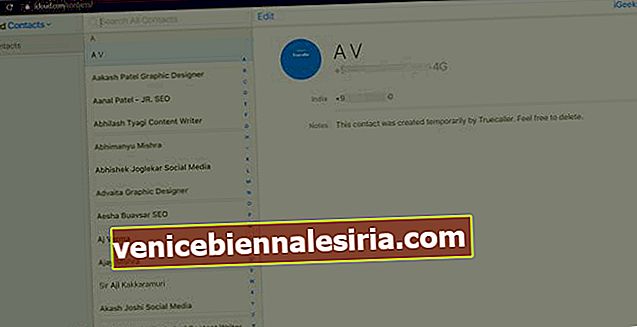
- Виберіть новий параметр групи .
- Далі назвіть групу , і ви готові.
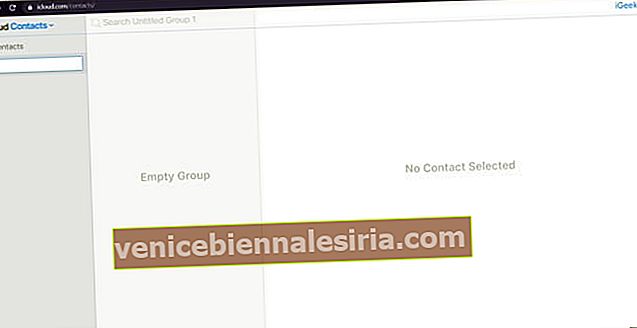
Примітка. Цей процес вимагає надійного з’єднання з Інтернетом.
Створивши групу, ви можете додати всі контакти, які хочете в цій групі. Все, що вам потрібно зробити, - це перетягнути контакт із розділу " Усі контакти " та опустити його до нової групи, яку ви створили.
Ви можете легко видалити групу або певний контакт. Ось як;
Видаліть групу або контакт із iCloud
- Виберіть групу або контакт, який потрібно видалити.
- Торкніться меню " Дії" в нижньому лівому куті та виберіть " Видалити" з меню.
- На екрані з’явиться меню. Натисніть Видалити, щоб підтвердити дію.
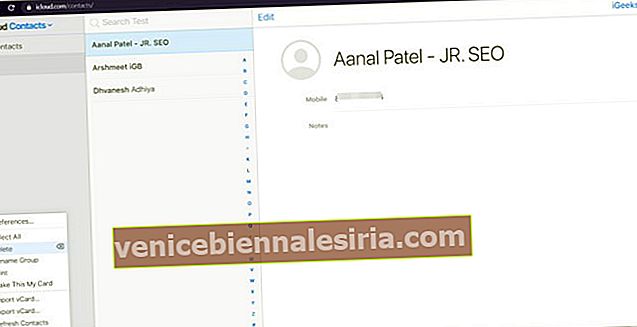
Порада. Ви також можете видалити, вибравши певний контакт або групу контактів і натиснувши кнопку видалення з клавіатури вашого Mac.
Використовуйте групи контактів на iPhone
- Перевірте групу, яку ви створили в додатку Телефон на iPhone
- Запустіть програму Телефон на своєму iPhone і перейдіть до Контакти .
- Тепер торкніться груп у верхньому правому куті.
- Ви зможете побачити всі створені вами групи .
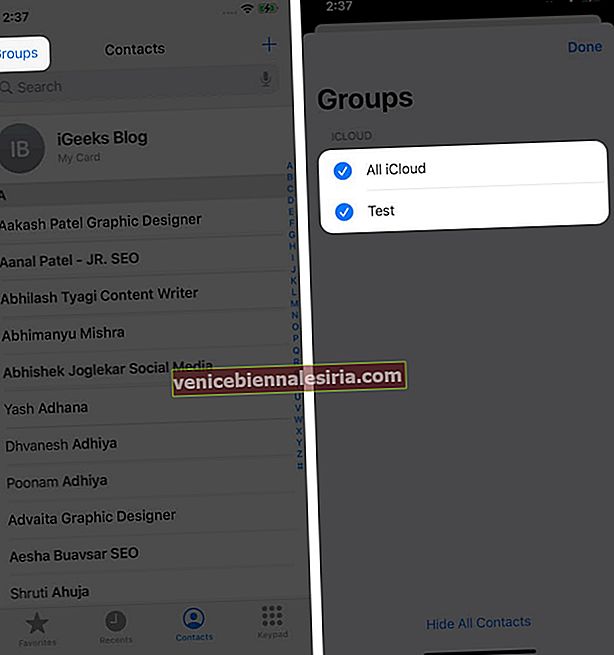
Примітка: Програма обміну повідомленнями iPhone не підтримує групи. Ви можете надіслати повідомлення групі електронною поштою.
- Використовуйте його в програмі Mail
Надішліть електронне повідомлення кожному учаснику групи за один раз.
- Відкрийте програму Mail на вашому iPhone і створіть новий електронний лист.
- У розділі “Кому” введіть назву групи. Ви побачите назву групи як пропозицію.
- Виберіть цю групу , введіть повідомлення та натисніть «Надіслати». Повідомлення буде доставлено всім учасникам групи електронною поштою.
Примітка : Дуже важливо, щоб ідентифікатор електронної пошти людини був збережений у його / її контактних даних. В іншому випадку ви не можете надіслати електронний лист цій людині, навіть якщо ви додали її до групи.
- Використовуйте його для режиму "Не турбувати" на вашому iPhone
- Запустіть Налаштування та перейдіть до опції "Не турбувати" .
- Тут ви побачите групи контактів, які ви створили в iCloud.
- Натисніть " Дозволити дзвінки з " і виберіть групу контактів.

Крім iCloud, ви також можете використовувати сторонні програми, щоб легко створити групу контактів на iPhone. Одне з найкращих додатків, яке спадає на думку - це Групи. Він доступний в App Store безкоштовно (з покупками в додатку).
Як створити групу контактів на iPhone за допомогою програми Групи
- Відкрийте програму Групи на своєму iPhone.
- Натисніть " Додати нову мітку", щоб створити нову групу.
- Відвідайте сторінку " Нова група" та назвіть свою контактну групу.
- Натисніть "Немає контактів - додати деякі", щоб розпочати додавання контактів.
Примітка. Ви можете додати або видалити контакти, вибравши " Управління " у верхньому правому куті.
- Торкніться Готово .
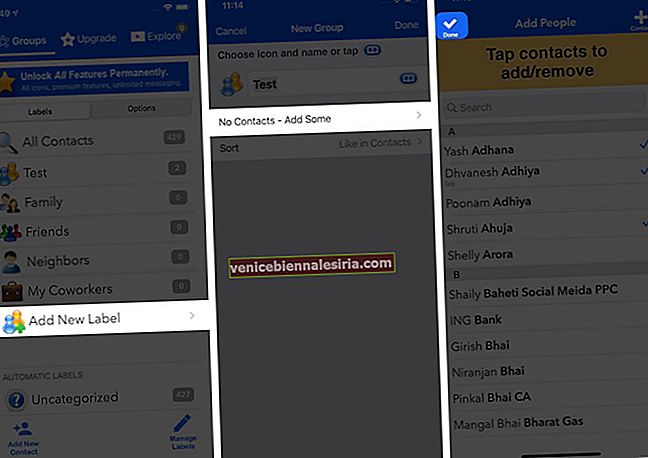
Ви також можете додавати нові контакти безпосередньо за допомогою цього додатка.
Ви успішно створили групи контактів на iPhone!
Тепер сплануйте свою вечірку або поїздку з меншим стресом. Хоча я зазвичай дотримуюся iCloud для створення груп контактів, сторонні програми стають в нагоді, якщо у вас немає Mac у вашому розпорядженні.
Якщо ви новачок у Apple, ось статті, які слід переглянути, щоб ефективніше використовувати свій iPhone та iCloud.
Детальніше:
- Як видалити кілька контактів на iPhone одночасно
- Відновлення видалених контактів iPhone
- Налаштуйте екстрені контакти на iPhone та Apple Watch